Výuková videa v posledních letech získávají na popularitě. Úkol společností, které vytvářejí a prodávají produkty/služby, nekončí okamžitě s vývojem a uvedením produktu nebo služby na trh. Ve skutečnosti hlavní úkol přichází poté, co je produkt nebo služba nabízena světu, což je přimět uživatele, aby produkt/služby pravidelně používali. Výuková videa hrají nedílnou roli při přimět uživatele k častému používání produktu/služby.
Navíc tradiční forma výukových programů, které zahrnují brožury a brožury, v moderním světě videa jako první nefunguje. Ve skutečnosti 69 % lidí dává přednost videím před textem, aby se dozvěděli o produktu . To dále potvrzuje důležitost výukových videí.
Na rozdíl od všeobecného přesvědčení není vytvoření výukového videa vůbec těžké a práce s vytvořením výukového videa je ještě jednodušší, pokud to uděláte pomocí rekordéru obrazovky . V tomto blogu se podíváme na šestistupňový proces, jak vytvořit výukové video nahráním obrazovky.
Jak vytvořit výukové video nahráním obrazovky v šesti jednoduchých krocích
Aby bylo vytváření výukového videa snadné, vytvořili jsme tohoto podrobného průvodce s tipy a kontrolními seznamy, které vám pomohou při vytváření vysoce kvalitních a poutavých výukových videí .
Krok 1:Identifikujte své publikum a definujte účel výukového videa
Výuková videa slouží svému účelu lépe, když řeší jeden problém po druhém. Abyste mohli určit účel výukového videa, musíte porozumět publiku, které bude hledět na totéž a bude sledovat vaše výukové video.
Dalším krokem, jakkoli je lákavé vytvořit výukové video pokrývající délku a dech problémů, s nimiž se potenciální diváci a uživatelé produktů potýkají, je lepší omezit se a věnovat se jednomu problému po druhém.
Vytvoření dlouhého, propracovaného a vyčerpávajícího instruktážního videa pravděpodobně způsobí, že se potenciální diváci budou nudit až do té míry, že rozplyne účel video tutoriálů. Vyberte si jeden problém/téma, kterému se chcete věnovat ve svém výukovém videu, a sestavte svůj skript a poté video kolem něj.
Zde je vytvořen kontrolní seznam, který vám pomůže identifikovat publikum a definovat účel vašeho výukového videa
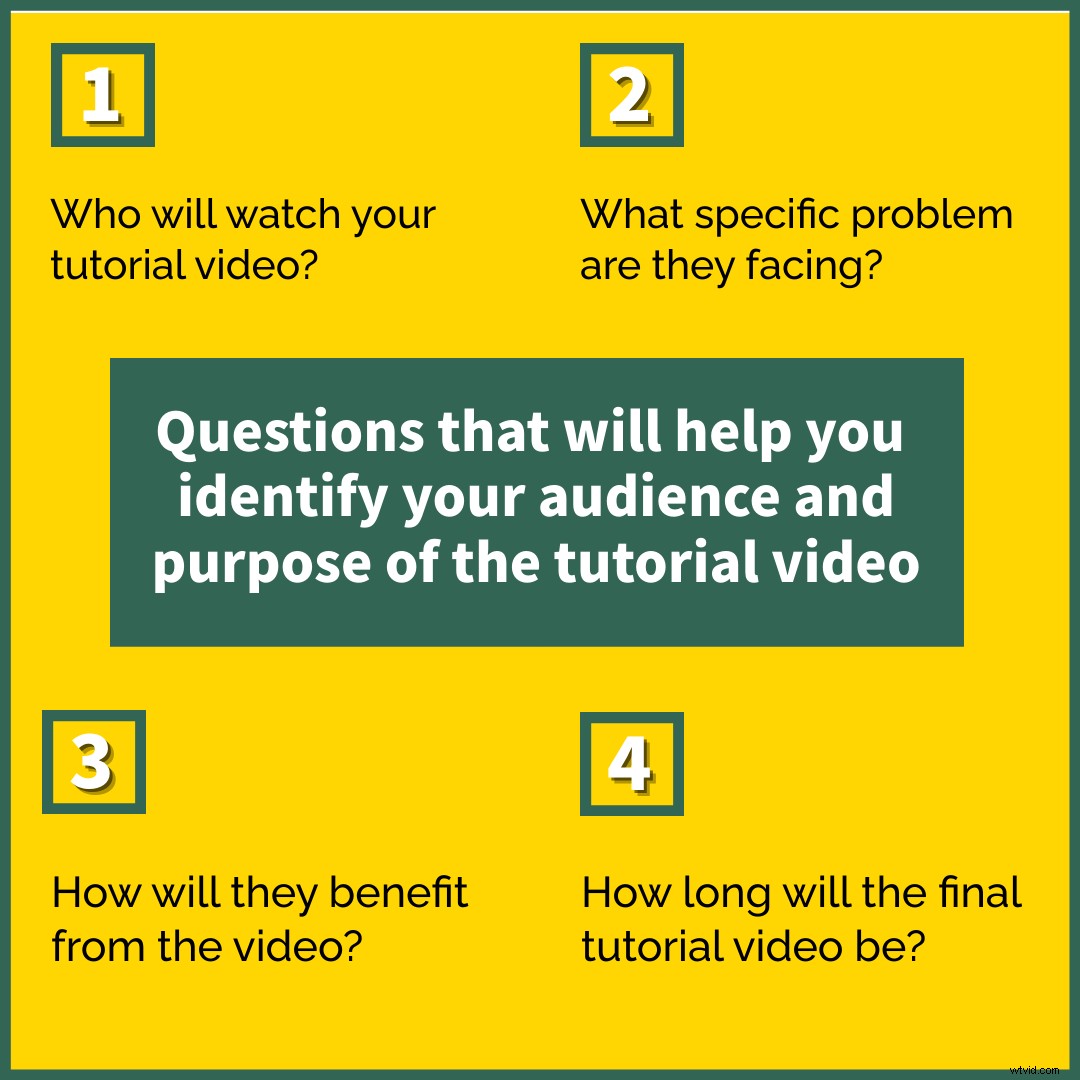
- Kdo se bude dívat na vaše výukové video
- Jakému konkrétnímu problému čelí (problémové prohlášení)
- Jak jim video pomůže vyřešit problém
- Jak dlouhé bude finální výukové video
Odpovědi na výše uvedené čtyři otázky vám jasně pomohou při vytváření dobrého video tutoriálu.
Tip pro profesionály: Zajistěte, aby vaše výukové video nepřekročilo časový rámec 5–10 minut, cokoli déle bude diváky nudit. Vždy můžete vytvořit více výukových videí a spojit je do složek nebo seznamů skladeb, které lze později snadno použít.
Krok 2:Dostaňte se ke skriptu výukového videa
Nahrávání výukových videí bez skriptu může znít lákavě, ale skript vám pomůže nahrát jasné výukové video. Příprava výukového videa skript je nutností před plánováním nahrávání výukového videa. Na rozdíl od jiných video forem nemusíte trávit spoustu času psaním kreativního výukového video skriptu. Základní skript s normálním jazykem bude více než stačit. Pamatujte, že se snažíte uživatele nasměrovat nebo mu pomoci vyřešit problém, a neprodáváte mu svůj produkt, abyste použili vymyšlený jazyk.
Zde je kontrolní seznam, který můžete spustit, jakmile se dostanete ke skriptu výukového videa
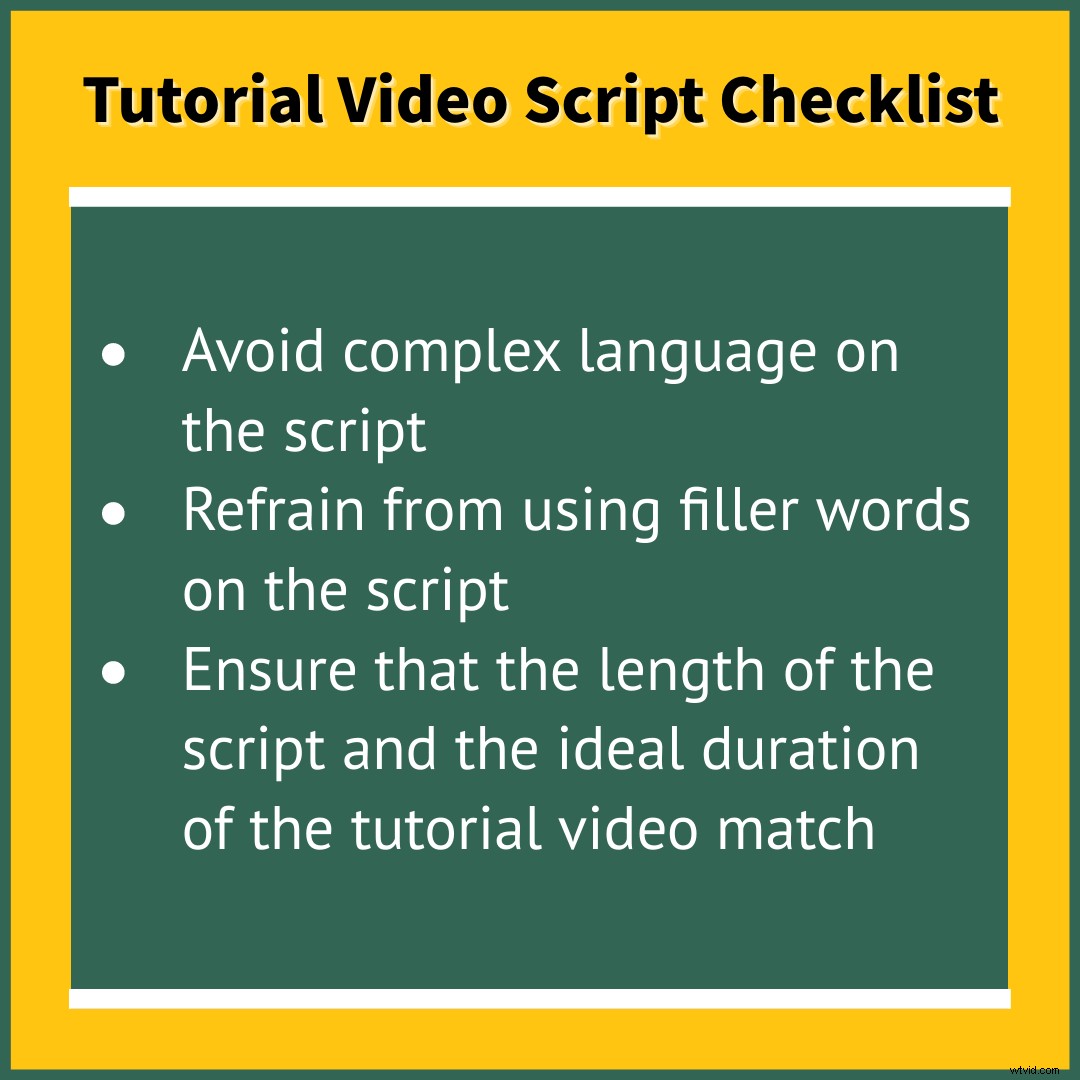
- Ve skriptu se vyvarujte složitého jazyka
- Nepoužívejte ve scénáři výplňová slova (výplňová slova jsou definována jako slova, která nemají význam a nepřidávají větě žádnou hodnotu)
- Zajistěte, aby se délka scénáře a ideální délka výukového videa shodovaly (za minutu lze vyslovit až 60 slov při nahrávání videa. Takže pro 5minutové výukové video můžete mít skript o přibližně 300 slovech)
Tip pro profesionály: Namísto přímého skoku do psaní skriptu se podívejte na několik referencí podobných video tutoriálů, abyste viděli, co udělali ostatní, a zdokonalte se odtud, abyste vytvořili vysoce kvalitní výuková videa .
☛ Zdarma e-kniha:Video marketingová strategie a bezplatné šablony kalendáře videoobsahuPříklad skriptu výukového videa:
Zde je příklad skriptu výukového videa pro verzi pluginu Chrome Vmaker.
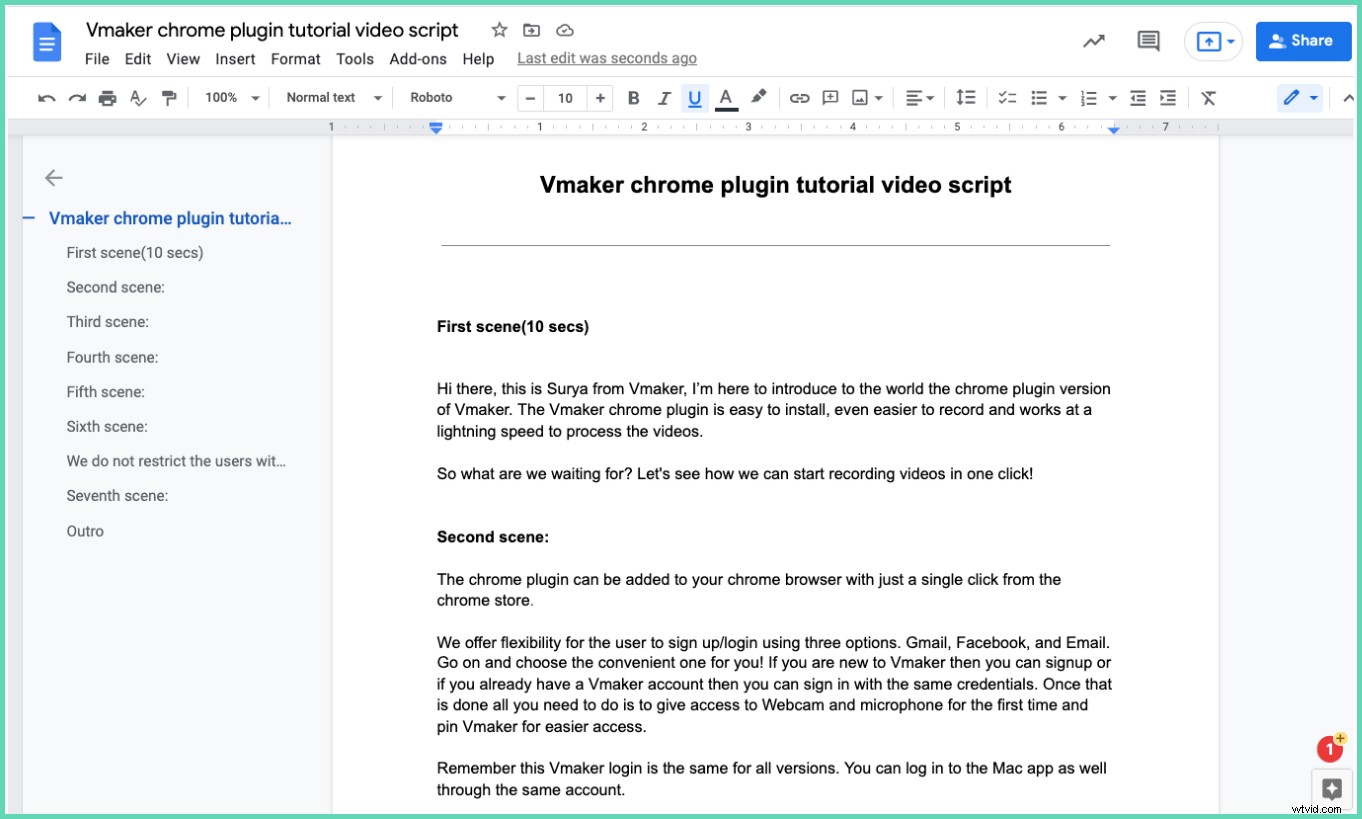
Krok 3:Nahrajte simulovanou nahrávku skriptu
Často ignorovaná simulovaná nahrávka scénáře je velmi zásadní pro doladění jazyka a pochopení, které části scénáře je třeba upravit a doladit. Účelem tohoto kroku je zajistit dobrý jazyk a také dobrý tok celého videa.
Toto cvičení pomáhá odstraňovat složitá slova ze skriptu, čímž je jazyk skriptu mnohem jednodušší a srozumitelnější. Podobně simulovaný záznam také umožňuje vyhladit tok videa. Ten, kdo nahrává video, bude vědět, kam kliknout, co dělat dál atd. Během nahrávání. To zajišťuje, že nedochází k nechtěným střihům a pauzám a umožňuje skvělou vizuální a zvukovou korelaci.
Zde je simulovaná nahrávka výše uvedeného skriptu výukového videa.
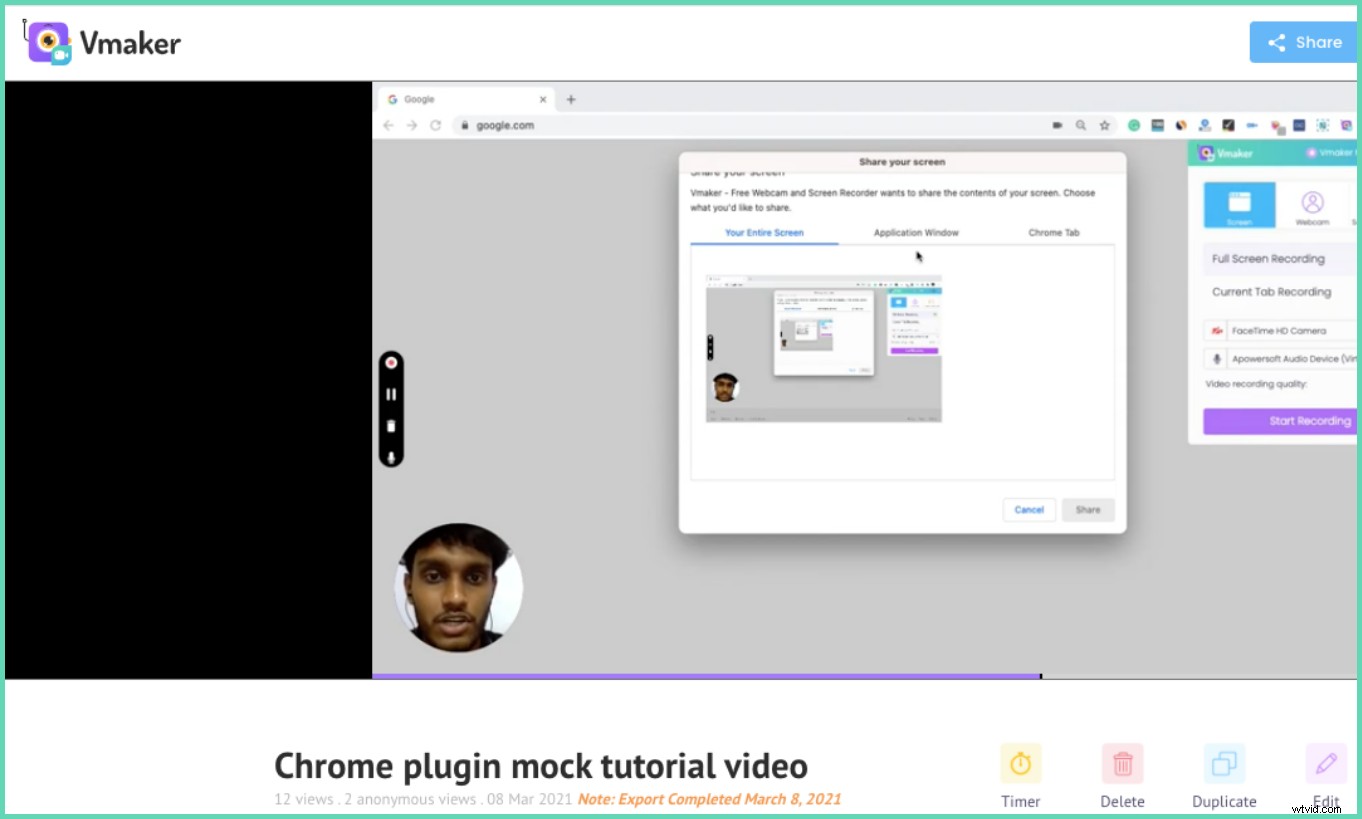
Odkaz na záznam videa s výukovým programem Mock
Krok 4:Rozhodněte se pro záznam obrazovky a nahrajte video
Rozhodování o nejlepším videorekordéru a výukovém video softwaru pro vytváření výukových videí je velmi zásadní pro vytváření vysoce kvalitního výukového videa. Tvůrců výukových videí je poměrně hodně, ale nejlepší výukový video software ze všech by byl Vmaker.
Vmaker je nástroj pro nahrávání obrazovky a video tutoriály, který vám pomáhá nahrávat výuková videa ve 4K HD. Můžete nahrávat sdílením obrazovky, fotoaparátu nebo obojího. Nejen to, záznam můžete dále vylepšit přidáním kliknutí myší a poznámek na obrazovce pro zvýraznění a specifikaci určitých věcí na obrazovce. To vše z něj dělá ideální nástroj pro nahrávání obrazovky pro nahrávání výukových videí.
Jakmile budete mít vše připraveno, klikněte na možnost záznamu v aplikaci Vmaker nebo začněte nahrávat výukové video. Pamatujte, že pokud během nahrávání dojde k škytavce, můžete nahrávání jednoduše pozastavit a poté pokračovat, jakmile bude problém/problém vyřešen. To také pomáhá při hladké úpravě videa. Až budete hotovi, klikněte na dokončit nahrávání. Záznam videa se automaticky nahraje do cloudu během několika sekund.
Tip pro profesionály: Ujistěte se, že na obrazovce nejsou nežádoucí ikony, a zavřete všechny otevřené aplikace, které by mohly rušit proces nahrávání. Můžete si také vybrat vlastní rozměry záznamu dostupné na Vmaker, abyste zajistili hladší proces záznamu.
Pokud nahráváte také překryvnou webovou kameru, přidáním rámečku nebo filtru přes překryvnou webovou kameru by záznam byl pro publikum ještě zajímavější.

Krok 5:Upravte a dolaďte svůj záznam výukového videa
Po dokončení nahrávání můžete videa upravovat a dolaďovat pomocí video editorů. Vmaker záznam obrazovky přichází s vestavěným online video editorem, který vám umožňuje upravovat vaše výukové video záznamy.
☛ Bonusové čtení:Seznam 10 nejlepších softwaru pro vytváření videonávodůEditor Vmaker vám dává možnost bez námahy oříznout a sloučit určité části záznamu, což vám umožní doladit vaše videa k dokonalosti. Nedělejte si starosti, pokud jste během nahrávání udělali nějaké pauzy nebo chyby, můžete je snadno oříznout.
Úvod a závěr vašeho výukového videa dále zlepšuje kvalitu vašich výukových videí a dává jim bohatší výhled. Editor videa Vmaker umožňuje nahrát více externích videí jako scény. To vám umožní přidávat úvody, výstupy. Po dokončení úprav můžete video exportovat a konečná verze vašeho výukového videa bude k dispozici na stejné adrese URL videa.
Tip pro profesionály: Využijte funkci scén editoru Vmaker ke snadnému oříznutí a sloučení určitých částí videa k dokonalosti
Krok 6:Sdílejte své výukové video na platformě, kterou si vyberete
Výuková videa vytvářejí různí jednotlivci, mohou to být členové marketingového týmu produktu, youtubeři, nezávislí tvůrci obsahu a způsob sdílení výukových videí je v každém případě jiný.
Aby to bylo vhodné pro všechny případy použití, má Vmaker několik možností, jak sdílet vaše finální výuková videa. Uživatelé si mohou stáhnout celé video ve formátu MP4, což je tradiční způsob, jak to udělat. Dalšími možnostmi, z nichž první je přímé nahrání na YouTube ze samotného Vmakeru, což je pro youtubery užitečné.
Druhou možností je sdílení URL odkazu na video, než tak učiní, mohou uživatelé upravit stránku pomocí vlastního názvu domény, CTA, loga a barev, které rezonují s jejich značkou. Poslední možností je, že uživatelé mohou přímo vložit konečnou verzi výukových videí do libovolné webové stránky nebo e-mailové kampaně, jak chtějí.
Pokud jste organizace, pak je potřeba mít samostatnou platformu pro hostování videa pro nahrávání a sledování videointerakcí s možnostmi přizpůsobení a sledování ve Vmaker.
Zde je konečná verze výukového videa Vmaker Chrome .
Scénář a simulovaná nahrávka téhož byly zmíněny v několika krocích výše.
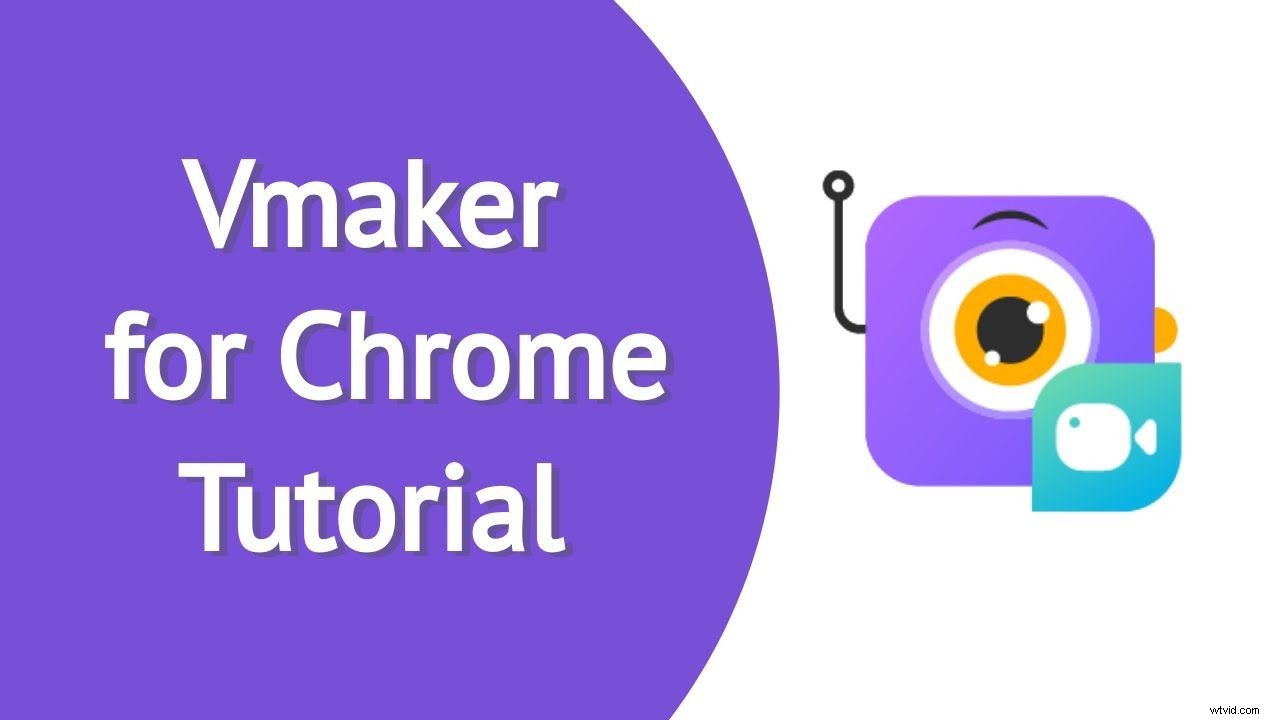
Tímto tedy uzavíráme podrobný průvodce vytvářením výukových videí nahráváním obrazovky a doufáme, že vám tento průvodce umožní snadno nahrávat výuková videa. Podívejte se a zaregistrujte se pro výukový video software Vmaker a začněte zdarma nahrávat video tutoriály.

Některé časté dotazy týkající se výukových videí?
Co je to výukové video?
Výuková videa jsou video návody krok za krokem, které umožňují divákům pochopit, jak provést akci nebo dokončit sled úkolů, aby dosáhli požadovaných výsledků.
Podívejte se na tuto příručku, kde se dozvíte vše o výukových videích.
Jaký je nejlepší způsob, jak vytvořit výukové video?
Nahrávání videa na obrazovce s překrytím webovou kamerou je nejlepší způsob, jak zaznamenat výukové video. Tato forma výukového videa se snadno vytváří a také přidává lidský dotek, který uživatelům umožňuje snadno porozumět výukovým výukovým videím a sami je implementovat.
Jaký software je nejlepší pro vytvoření výukového videa?
Výukový video software Vmaker je nejlepším nástrojem pro nahrávání výukových videí. Výukový video software je komplexní řešení, které umožňuje nahrávat, upravovat, hostovat a sdílet výuková videa z jednoho místa. Zde je také seznam 10 nejlepších výukových video software.
Pokud se vám výše uvedený článek líbil, zde je několik vybraných, které by vás mohly zajímat další čtení!
Kompletní průvodce produktovými videi ~ definice, typy a tipy
Nejlepší průvodce videoprezentacemi s tipy a příklady
Dokonalý návod na video s příklady, tipy a nápady
Nejlepší záznamník obrazovky pro Mac
Jak nahrávat obrazovku na Macu se zvukem
